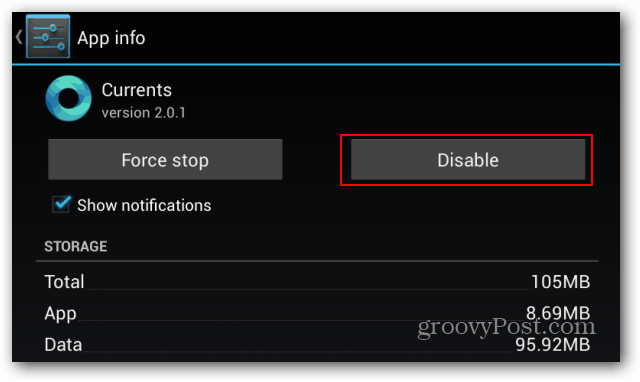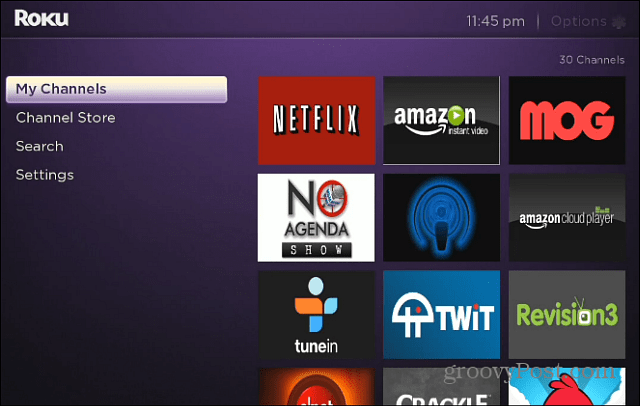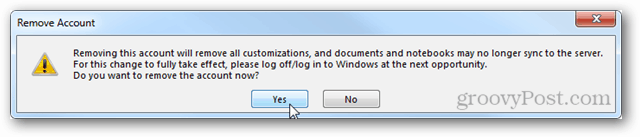Ostatnia aktualizacja w dniu

Jeśli potrzebujesz szybkiego sposobu na przycinanie fragmentów filmów i tworzenie klipów, możesz użyć VLC. W tym przewodniku pokażemy, jak przycinać filmy za pomocą VLC.
Oprócz odtwarzania praktycznie dowolnego pliku multimedialnego, VLC Media Player jest wyposażony w funkcje, których prawdopodobnie nie używasz. Na przykład możesz użyć VLC do edycji filmów i tworzenia klipów.
Jeśli chodzi o edycję filmów, coś, co możesz chcieć zrobić, to przyciąć filmy. Dzięki temu możesz zachować tylko te części filmu, których faktycznie potrzebujesz. VLC obejmuje możliwość przycinania filmów poprzez cięcie ich na krótkie klipy. Możesz na przykład użyć tych klipów w prezentacji lub opublikować je w mediach społecznościowych.
Niezależnie od tego, czego potrzebujesz, pokażemy Ci, jak przycinać filmy za pomocą VLC Media Player dla klipów poniżej.
Jak przyciąć wideo w VLC Media Player
Przycinanie wideo za pomocą VLC polega w zasadzie na nagrywaniu tylko części wideo, którą chcesz. Po nagraniu żądanej sekcji możesz zapisać ją w określonej lokalizacji na komputerze.
Aby przyciąć wideo w VLC Media Player:
- Otwórz wideo, które chcesz przyciąć Vlc media player.
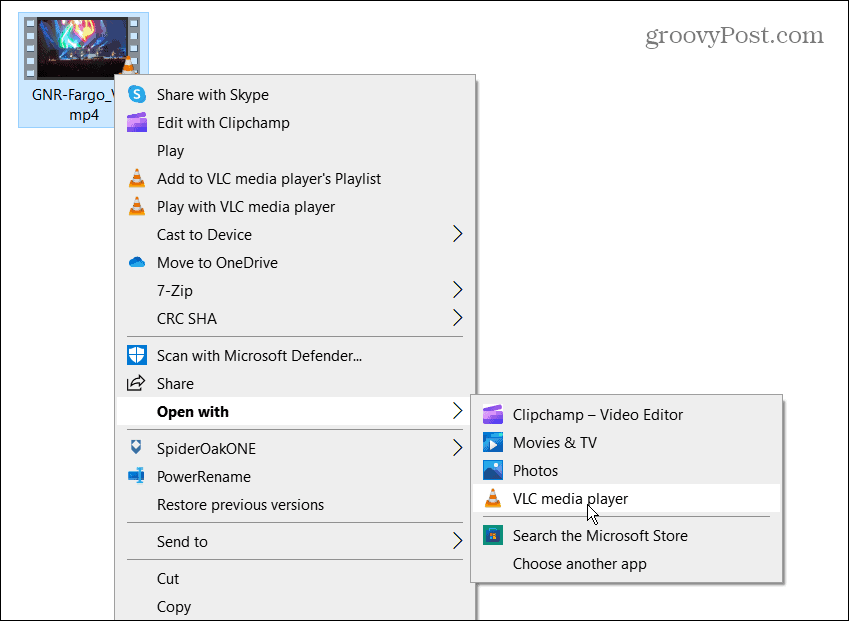
- Naciskać Widok > Zaawansowane sterowanie z paska narzędzi u góry.
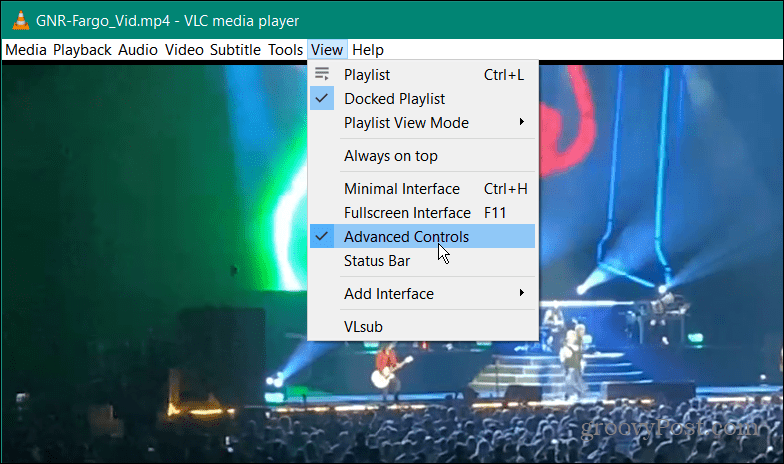
- The zaawansowane menu sterowania wyświetli się w lewym dolnym rogu VLC.
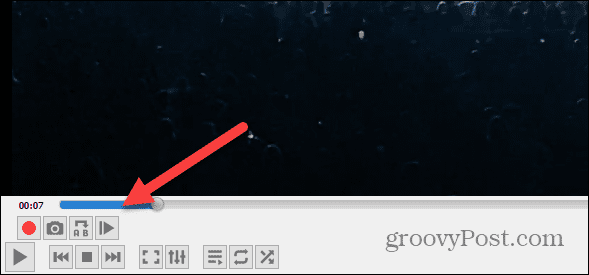
- Rozpocznij odtwarzanie wideo i przesuń suwak do sekcji wideo, którą chcesz zachować.
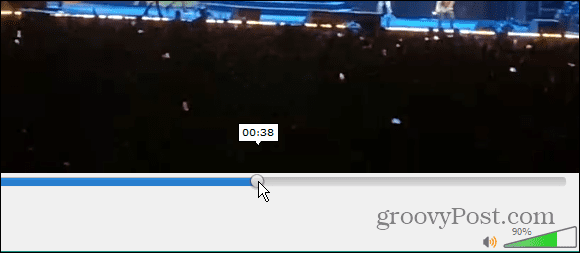
- Teraz w sekcji zaawansowanych elementów sterujących kliknij czerwony Nagrywać przycisk.
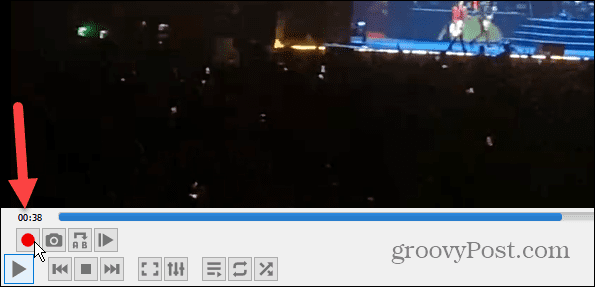
- Poczekaj, aż żądany fragment filmu znajdzie się w żądanym miejscu, a następnie stuknij Nagrywać ponownie przycisk.
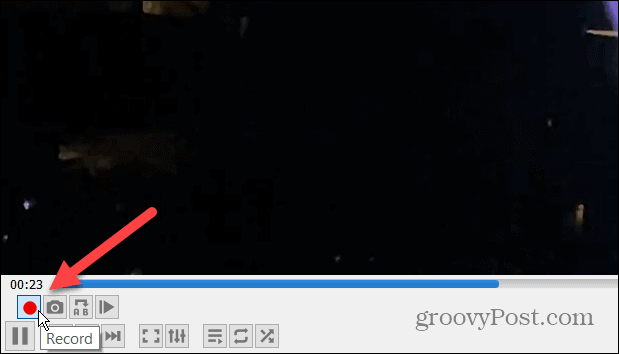
Jak znaleźć wycięte filmy w VLC
Po zakończeniu nagrywania tylko wybranej części filmu musisz znaleźć wycięte pliki wideo.
Aby znaleźć przycięte filmy w VLC:
- Przy otwartym VLC przejdź do Narzędzia > Preferencje z paska narzędzi.
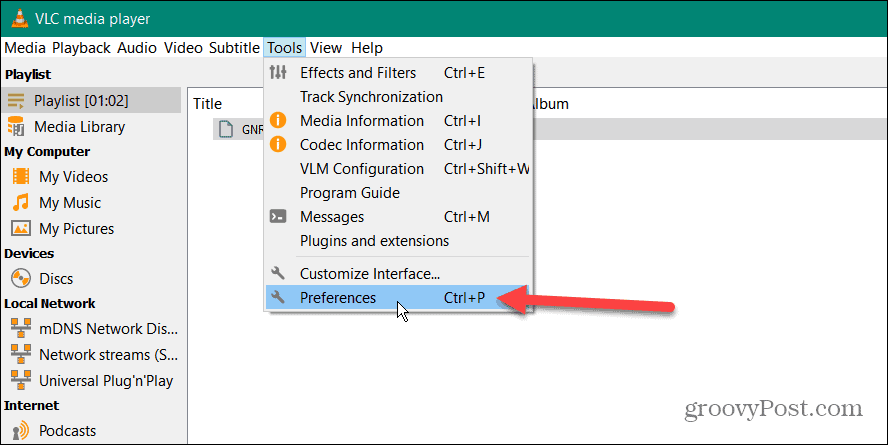
- Wybierać Wejście / Kodeki od góry i spójrz na pole obok Nagraj katalog lub nazwę pliku aby znaleźć ścieżkę, w której znajdują się Twoje filmy
- Możesz zmienić ścieżkę, jeśli chcesz je gdzie indziej lub jeśli ścieżka nie istnieje. Aby to zrobić, kliknij Przeglądać i wybierz nową lokalizację za pomocą Eksploratora plików.
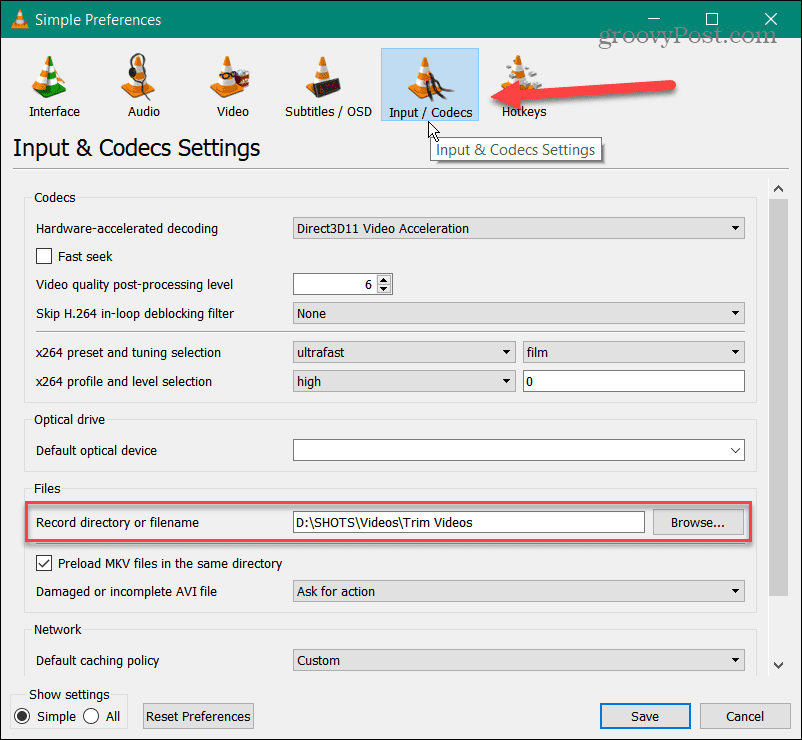
- Teraz możesz uzyskać dostęp do przyciętych filmów i wykorzystać je w projekcie, do którego ich potrzebujesz.
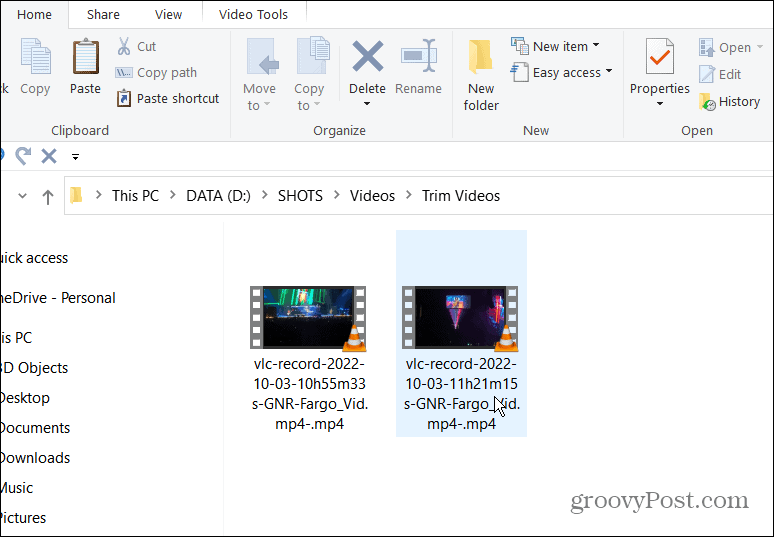
Przycinanie filmów za pomocą VLC
Używanie VLC do przycinania wideo na mniejsze, określone sekcje i tworzenia klipów jest proste, wykonując powyższe kroki. Jeśli jednak zamierzasz przeprowadzić złożoną edycję wideo, będziesz chciał użyć czegoś takiego Clipchamp Microsoftu Lub Camtasia firmy TechSmith.
Jak wspomnieliśmy, VLC Media Player służy nie tylko do oglądania filmów. Zawiera inne przydatne funkcje, które pozwalają przesuwać wideo klatka po klatce (idealny do zrzutów ekranu) i obracać filmy, pośród innych.
Możesz także użyć VLC do konwertować pliki wideo do formatu MP3 Lub nagraj ekran swojego pulpitu. Możesz nawet użyj VLC, aby nagrać kamerę internetową.
Jak znaleźć klucz produktu Windows 11
Jeśli potrzebujesz przenieść klucz produktu Windows 11 lub po prostu potrzebujesz go do przeprowadzenia czystej instalacji systemu operacyjnego,...
Jak wyczyścić pamięć podręczną Google Chrome, pliki cookie i historię przeglądania
Chrome doskonale radzi sobie z przechowywaniem historii przeglądania, pamięci podręcznej i plików cookie, aby zoptymalizować wydajność przeglądarki online. Jej sposób...
Dopasowywanie cen w sklepie: jak uzyskać ceny online podczas zakupów w sklepie
Kupowanie w sklepie nie oznacza, że musisz płacić wyższe ceny. Dzięki gwarancjom dopasowania ceny możesz uzyskać rabaty online podczas zakupów w...